苹果鼠标 右键 苹果鼠标右键设置方法
时间:2024-03-11 来源:互联网 浏览量:
苹果鼠标一直以来都以其简洁优雅的设计和出色的性能而备受赞誉,对于一些新手用户来说,苹果鼠标的右键功能可能会带来一些困惑。相比传统的鼠标,苹果鼠标右键的设置方法有些不同,需要我们稍作调整。在本文中我们将探讨苹果鼠标右键的设置方法,帮助大家充分发挥苹果鼠标的所有功能。无论您是苹果鼠标的新用户还是老用户,相信本文都能为您提供一些有益的指导。
具体步骤:
1.把鼠标与电脑连接,连接了点击屏幕上的设置。如图。
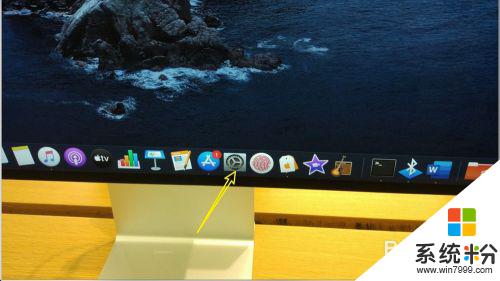
2.鼠标连接,点击设置面板→鼠标,如图。
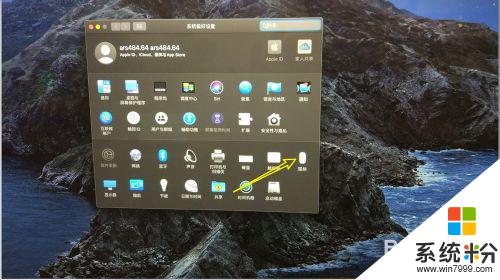
3.鼠标内,选这光标与点按,如图。

4.辅助点按,勾选上去。选择点击右键,如图。

5.鼠标右键就设置好了,使用右键。点击鼠标的右键,单指,如图。

6.那么电脑就会弹出右键菜单,如图。
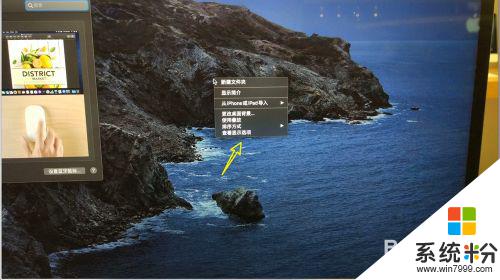
以上就是苹果鼠标右键的全部内容,如果你遇到了这种问题,可以尝试按照以上方法来解决,希望对大家有所帮助。
我要分享:
电脑软件热门教程
- 1 华为怎么设置息屏显示 华为自动息屏如何设置
- 2 家庭影院应该怎么配置 家庭影院最佳配置要哪些
- 3 电脑如何找回自己的开机密码 电脑想要获取自己开机密码的方法
- 4qq浏览器想要开启兼容模式的方法 qq浏览器如何来开启兼容模式
- 5怎样开发触屏版手机网站更有优势 开发触屏版手机网站更有优势的方法
- 6苹果电脑装双系统怎样指定开机系统。 苹果电脑装双系统指定开机系统的方法。
- 7如何设置电脑屏幕亮度保护眼 设置电脑屏幕亮度保护眼睛的方法有哪些
- 8怎样用电脑发短信 用电脑发短信的方法有哪些
- 9elecworksTM 使用技巧怎样创建接线图符号 elecworksTM 使用技巧创建接线图符号的方法
- 10苹果MAC系统如何设置输入法切换 苹果MAC系统设置输入法切换的方法
